Slik bytter du farger på din iPhone-skjerm

Apple går mye arbeid for å gjøre deres iPhones så tilgjengelige for alle som mulig. Med ett systemalternativ kan du vende om alle fargene på telefonens display, noe som er nyttig hvis du er følsom for lysstyrke, har visse typer fargeblindhet, eller bare er i mørket. Slik gjør du det mulig.
Gå til Innstillinger> Generelt> Tilgjengelighet> Vis innkvartering.
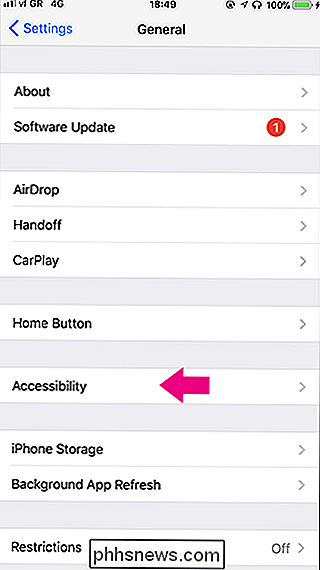
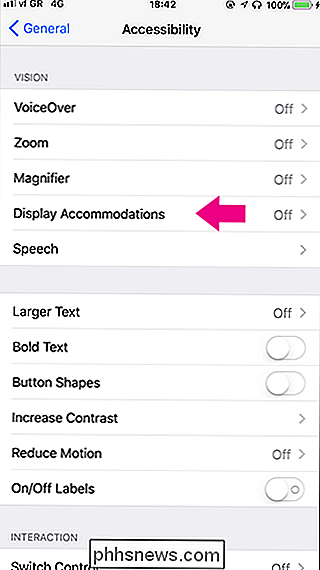
Velg Invertere farger og slå på enten Smart Invert eller Classic Invert on.
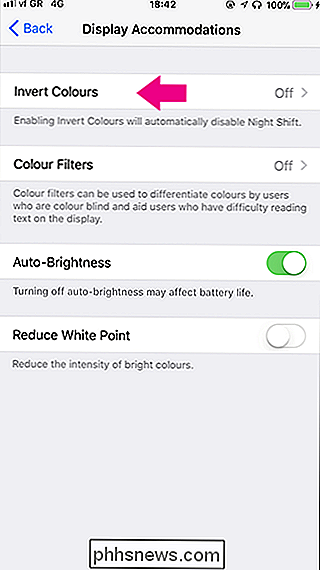
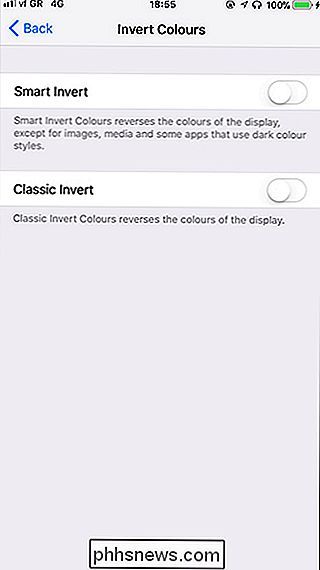
Vi anbefaler Smart Invert siden det ikke gjør det. Ikke inverter ting som bilder eller programmer som allerede bruker et mørkt fargeskjema. Nedenfor kan du se Twitter med mørk modus aktivert som det vises med Smart Invert til venstre og Classic Invert til høyre.
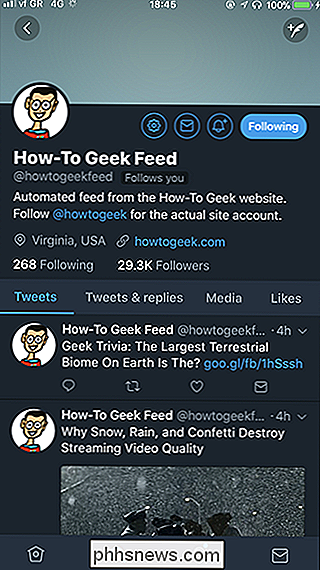
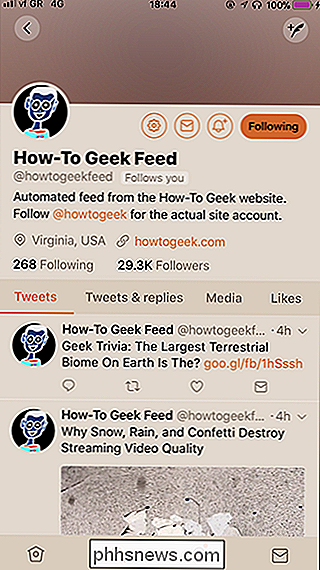
RELATED: Bruk en trippel-klikk på iPhone for disse nyttige snarveiene
Hvis du vil slå inverterte farger på og av når du vil uten å måtte grave inn i innstillingsappen, kan du angi et trippel klikk på startknappen som en snarvei. Gå til Innstillinger> Generelt> Tilgjengelighet> Tilgjengelig snarvei, og velg funksjonene du vil ha tilgjengelig når du trippel klikker på startknappen.
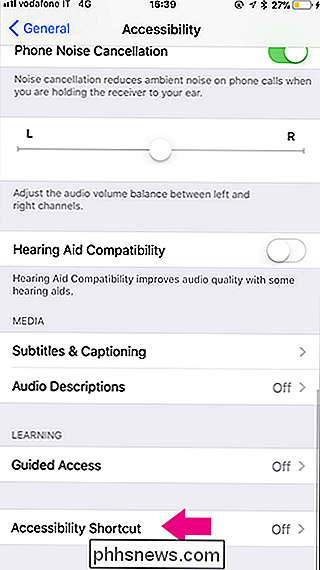
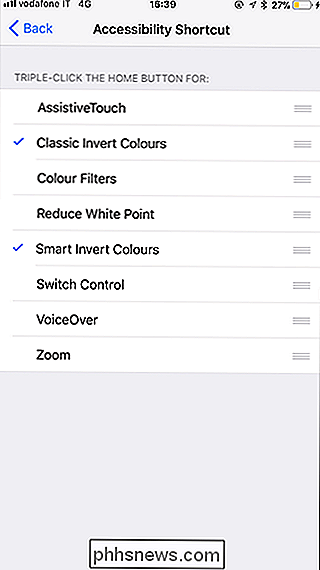
Nå når du trippelt klikker på startknappen, får du muligheten til å aktivere (eller deaktivere) raskt ) inverterte farger.
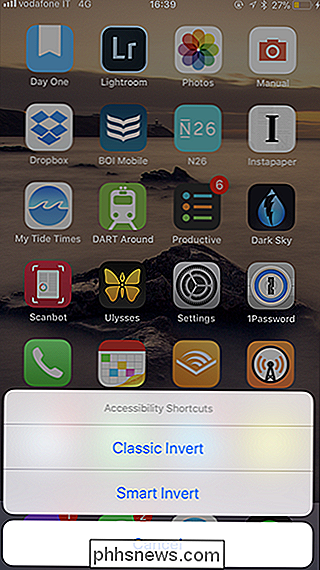

Hvordan kjører du sikkert en usikker kjørbar fil på Linux?
I dag og i alder er det ikke en dårlig ide å være lei av usikre kjørbare filer, men er det en trygg måte å kjøre en på ditt Linux-system hvis du virkelig trenger å gjøre det? Dagens SuperUser Q & A-post har noen nyttige råd som svar på en bekymret lesers spørring. Dagens spørsmål og svar-sesjon kommer til oss med høflighet av SuperUser-en underavdeling av Stack Exchange, en fellesskapsdrevet gruppe av Q & A-nettsteder.

Slik bruker du den innebygde kalkulatoren i LibreOffice Writer
Hvis du jobber i et LibreOffice Writer-dokument, og trenger å gjøre noen enkle beregninger, i stedet for å åpne Windows Kalkulatoren, kan utføre beregningene direkte i Writer. Vi viser deg hvordan du kan beregne enkle ligninger i LibreOffice Writer ved hjelp av Formula bar og Calculate-funksjonen. Du kan også bruke forhåndsdefinerte funksjoner i ligningene dine, for eksempel gjennomsnittlig, kvadratrot og kraft.



